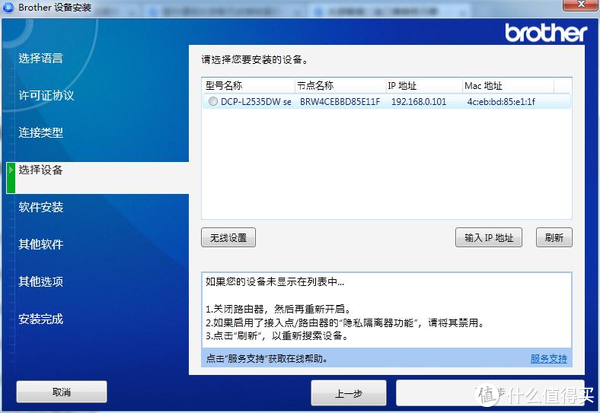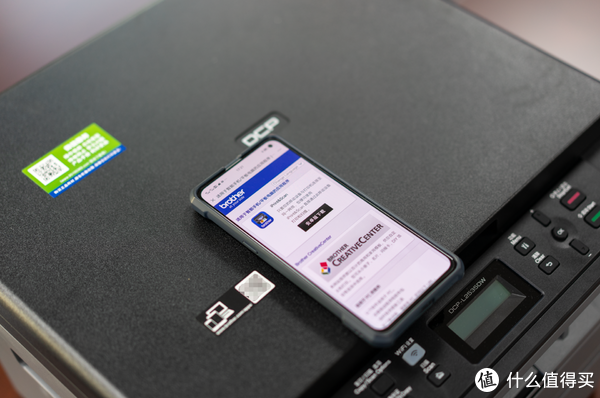创作立场声明:最近办公是需要改善打印环境,综合考虑了两种方式,二选一,最后对比发现两个产品各有不同,分享给大家。
打印机有线变无线难不难?
无线打印对于采购的新款打印机来说,自然是必选项,原装大墨仓加WiFi功能让打印机更加实用。老款打印机和低端打印机如何从有线变无线,想玩转这个就只能借助工具了,但是依旧有很大的可玩性。

最佳方案选择
主机共享,最省钱
之前的老款打印机是不具备网络功能的,想共享在办公室的局域网里就要借助主机来完成,而且不同操作系统诸如WindowsXP/Windows7/Windows10之间还存在一定的鸿沟,设置起来相对麻烦。
这时候有朋友会说,可以添置一台小型打印服务器来实现,这绝对是个好主意。查询后发现,打印服务器价位基本在300+的价位,这成本能抵一半的打印机了,当然喜欢DIY的朋友会把部分带USB口的路由器刷机后实现WiFi打印功能,只是操作起来需要具备一定的技术和耐心,这种方法我用过的有优酷路由宝刷“不死”后刷潘多拉系统后实现无线打印功能。能用但是不够稳定,再后来的实践里,我发现两个颇具代表性的设备也可以完美实现这一功能,这里来分享给大家。
1,小白学习盒子,一款以“学习”为主线,提供海量学习内容,兼顾微信、无线打印于一身。微信打印为主,电脑打印为辅。

2,蒲公英X1盒子,一款主打旁路组网、NAS、远程访问、智能云打印的路由器小盒子,外号“小超人”,它专注远程功能、办公环境,可以化身私有云,而我更喜欢它的智能云打印功能。

价位对比
就价位而言,小白学习盒子在众筹阶段定价99,正常售价299,三方店铺大概在168~199之间我设备来自于咸鱼,在110元左右,水份略大。
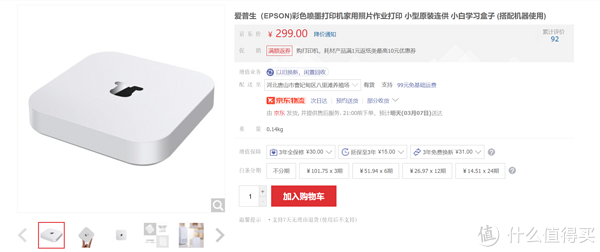
蒲公英X1盒子售价98,咸鱼价格79,不得不说这水份真的很小。价格基本差不太多,蒲公英X1价格要低不少。
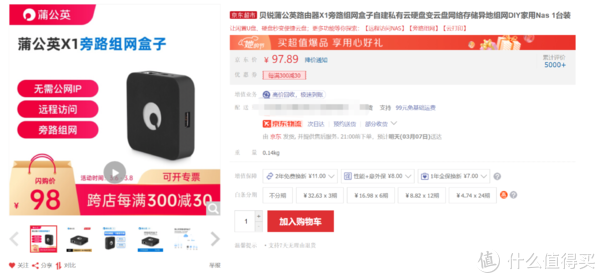
不过价格只是一个层面,功能才是主要选择的依据。
面向人群
小白学习盒子
面向教育领域,提供一年级至六年级各版本语文、数学、英语教材及教辅材料,教材部分为免费(学校发),教辅部分为收费内容,年度收费365,部分免费内容,毕竟没有白吃的午餐。
蒲公英X1盒子
面向办公、工业技术专业领域,提供诸如搭建私有云让U盘变云盘、NAS,旁路组网,远程访问的专业功能,还可以给PLC提供远程组网,达到远程控制、调试的目的,可见其在工业自动化领域也很吃的开。我是看上了它的云打印功能,把有线打印机改造成无线打印机、云打印机,让办公更便捷,让家庭使用更方便。
无线打印体验
小白盒子
小白盒子的打印功能以手机端为主,因为电脑端打印只提供了一个网址,在打印时需要提前编辑好,无法预览,也不能打印照片。
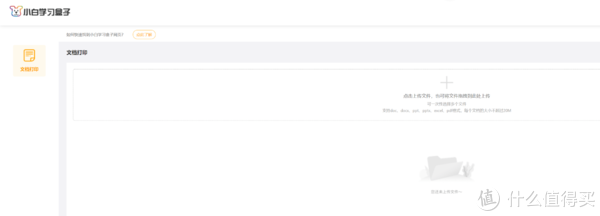
完美的错过了刚需的打印功能。不过这也不是太大的问题,毕竟手机端可以操作,只不过它真的不适合办公领域,因为要账号的私有性,要分享给其他人才可以使用,而不论是否在局域网内,每次在电脑端打印都要重新登录。一般家庭使用时,不用开电脑,也算是很方便的。
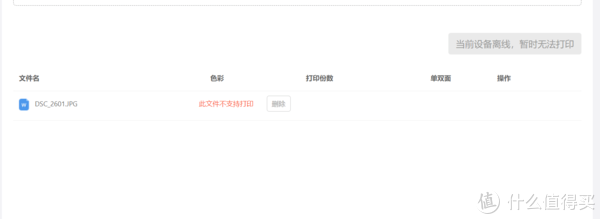
蒲公英X1盒子
和小白盒子接口配置基本相同,安装一样简单,只需要把打印机的USB数据线插入USB接口,使用任意5V/2A的充电头供电即可。这个设置对于部分使用带USB供电的插座的朋友来说更简单,充电头都省了。


安装过程和安装普通本地打印机并没有太大区别。
局域网内,电脑端添加打印机,安装前,需要对蒲公英X1盒子进行简单的配置,电脑端可以通过浏览器配置,也可以通过APP在手机端配置。
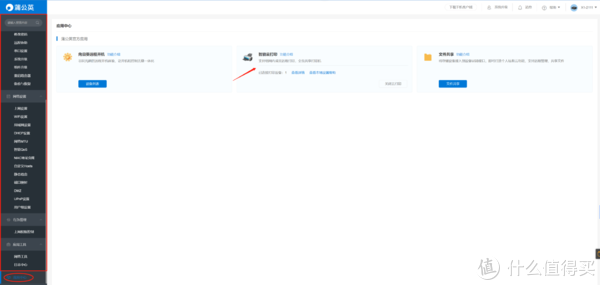
因为这款产品本身还是具备组网、路由功能,所以作为路由器简单配置后,在应用中心开启智能云打印后,就可以在电脑端配置打印机了。
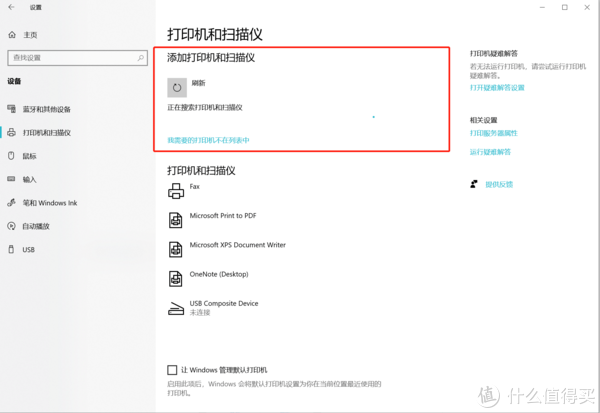
典型的网络打印机安装方式,根据IP安装,目标指向蒲公英X1盒子的IP地址。
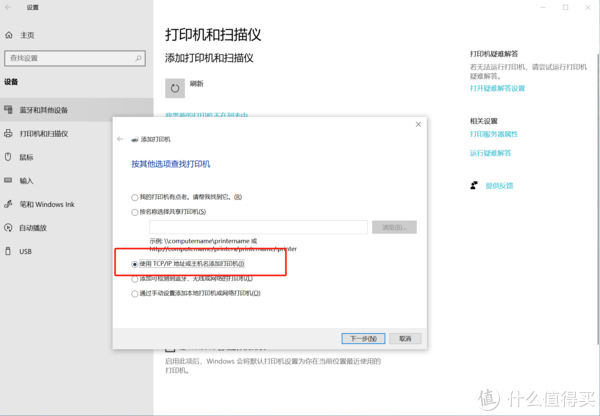
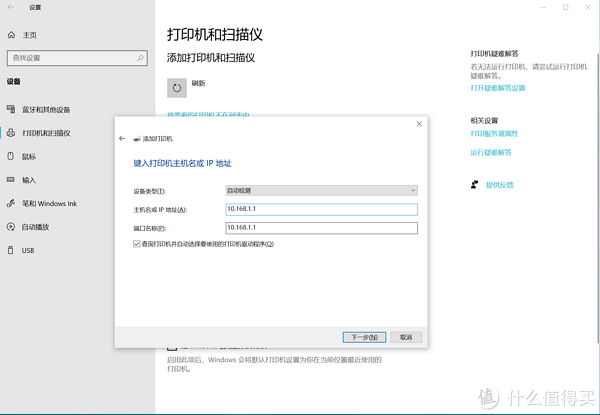
安装完成后
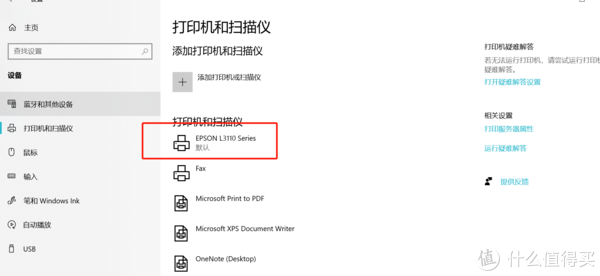
安装方便,使用也没区别,就像打印机安装到了每个人自己的电脑上。完美的解决了办公区域打印机共享的问题。而且不用像主机分享一样主机必须一直开机才能使用。
开启远程打印功能
在安装打印机的电脑上运行蒲公英访问端,手机端运行蒲公英APP,使用同一个账号登入,即可实现电脑端、手机端远程打印。不管在哪里使用,就像打印机在身边。
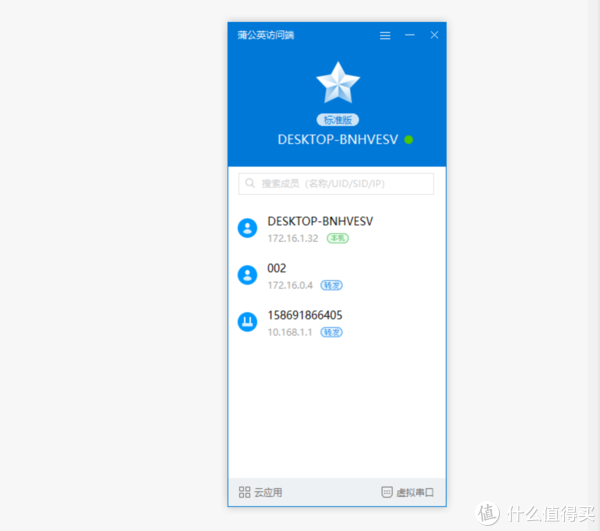
回家前打印微信保存的文档、打印手机的照片、打印孩子的作业,同样不需要电脑开机。
对比总结
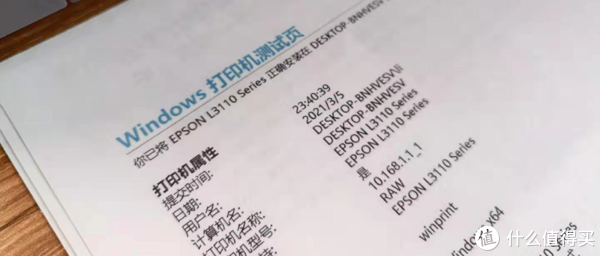
总的来说,两款产品适用的领域有很大区别,一个是针对教育、多内容,一个是针对工业技术、办公领域。
我是选择了两者的一个共同点:让普通打印机变身云端打印机。
假如只需要一个云端打印服务器,解决局域网内、远程共享打印机问题,那蒲公英X1盒子绝对是首选,而且它还附带了更多实用的功能,特别是办公场所十分实用。
假如只是为了给孩子打印作业,那么两者皆可,想要更多关于教育的资源,小白学习盒子要更适合一些。